Gdje je mjesto predmemorije OneNote? Kako očistiti OneNote predmemoriju?
Baš kao i većina aplikacija koje pomažu u pohrani podataka u sustav, OneNote također koristi predmemoriju za privremeno pohranjivanje podataka. Međutim, problem je u tome što bi u slučaju OneNotea(OneNote) , mapa predmemorije mogla postati ludo ogromna ako se s njom ne rukuje. Bilo je izvješća da je OneNote predmemorija plus sigurnosna kopija zauzimala 25 GB prostora sustava i prilično je očito da takva situacija nije održiva.
Ako se predmemorija OneNotea(OneNote) može oštetiti ili postati velika, možda ćemo je morati ručno izbrisati. Ovaj post prikazuje lokaciju predmemorije OneNote i govori vam kako izbrisati i ponovno izgraditi OneNote predmemoriju(OneNote Cache) . To može pomoći u rješavanju nekoliko OneNote problema i problema(OneNote problems & issues) .
Koja je potreba za mapom predmemorije OneNote ?
To je slično potrebi za bilo kojom drugom cache mapom. Mapa predmemorije sprema informacije u smanjenom formatu i ubrzava izvršavanje određenih uputa tijekom pristupa webu.
Bilo bi teško komentirati trebate li ga, ali da zauzima značajno ogroman prostor na mom sustavu, razmislio bih o brisanju. Nadalje, mapa predmemorije mogla bi se oštetiti nakon dugotrajne upotrebe – a to bi moglo uzrokovati probleme u neometanom radu OneNotea(OneNote) .
Nekoliko poznatih problema s ogromnom i/ili oštećenom mapom predmemorije OneNote je kako slijedi:(OneNote)
- Poruke o greškama i problemi. Poteškoće u pokretanju aplikacije i s vremena na vrijeme potpuno nemogućnost pokretanja.
- Nije moguće oporaviti rad u tijeku.
- Ogroman prostor zauzima sustav.
Nakon brisanja oštećene mape predmemorije, OneNote počinje obnavljati novu.
Povezano(Related) : Kako vratiti izbrisane OneNote bilješke(How to recover deleted OneNote Notes) ?
Kako očistiti OneNote predmemoriju
Prije nego što počnete, trebali biste znati da su datoteke lokalne predmemorije OneNote tu s razlogom. Pohranjuju izvanmrežne izmjene. Ako izbrišete njihovu predmemoriju, sve promjene koje nisu sinkronizirane nestat će zauvijek. Također, korisnici tada moraju ponovno otvoriti ove bilježnice i sinkronizirati od nule, kaže @ OneNote C.
Zadani put predmemorije može se pronaći na OneNote > File > Options > Save & Backup , a to je:
C:\Users\<user>\AppData\Local\Microsoft\OneNote\16.0\cache

Ali ako želite, možete promijeniti njegovu putanju klikom na Modify .
Ovdje također možete promijeniti veličinu svojih sigurnosnih kopija i predmemorije OneNote .
Da biste izbrisali mapu predmemorije OneNote , zatvorite aplikaciju OneNote i otvorite sljedeću lokaciju datoteke:
C:\Users\<user>\AppData\Local\Microsoft\OneNote\16.0
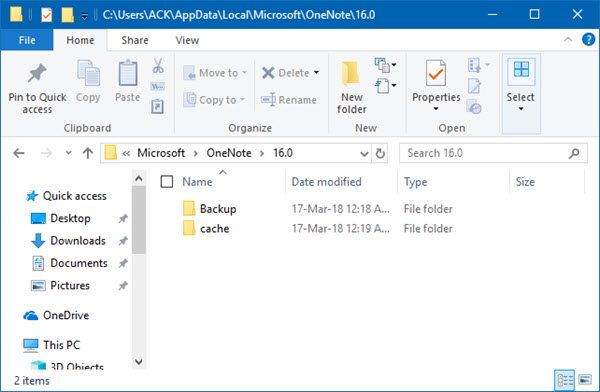
Vidjet ćete mapu pod nazivom cache . Kliknite desnom tipkom miša i izbrišite ga.
Ako je mapa sigurnosne kopije(Backup) prevelika i ako mislite da vam ne treba, možete je i izbrisati.
Nadamo se da će vam ovaj mali savjet pomoći da povratite prostor na disku ili riješite probleme s OneNoteom(OneNote) .
Pročitajte sljedeće(Read next) : Kako izbrisati datoteke predmemorije Outlooka(How to delete Outlook cache files) .
Related posts
Kako dodati boje odjeljcima u OneNoteu
Kako omogućiti tamni način rada u OneNoteu ili Outlooku
Kako stvoriti liniju mreže i liniju pravila u OneNoteu
Kako sinkronizirati Samsung Notes s Microsoft OneNoteom?
Kako učinkovito koristiti OneNote u sustavu Windows 11/10
Kako rotirati i izrezati sliku u OneNoteu
Osnovni vodiči za OneNote za početnike za početak
Kako uvesti PowerPoint datoteku u OneNote
Kako umetnuti jednadžbe i simbole u OneNote
Kako omogućiti tamni način rada u aplikaciji OneNote za iPhone ili iPad
Kako stvoriti veze u OneNoteu
Kako umetnuti Word dokument u OneNote bilješke
Kako vratiti izbrisane OneNote bilješke na računalu sa sustavom Windows 11/10
Kako stvoriti predložak kalendara OneNote
13 OneNote savjeta i trikova za bolje organiziranje bilješki
Kako koristiti oznake u OneNoteu za određivanje prioriteta i kategoriziranje bilješki
Preuzmite ove besplatne e-knjige za OneNote od Microsofta
Kako izbrisati predmemoriju, kolačiće, povijest pregledavanja u Chromeu i Firefoxu
11 skrivenih značajki OneNotea koje morate isprobati
Kako spojiti jedan odjeljak s drugim u OneNoteu
